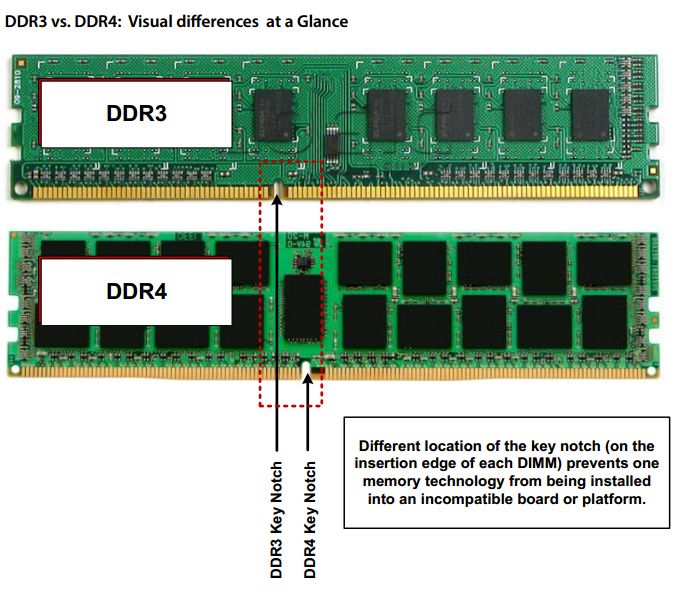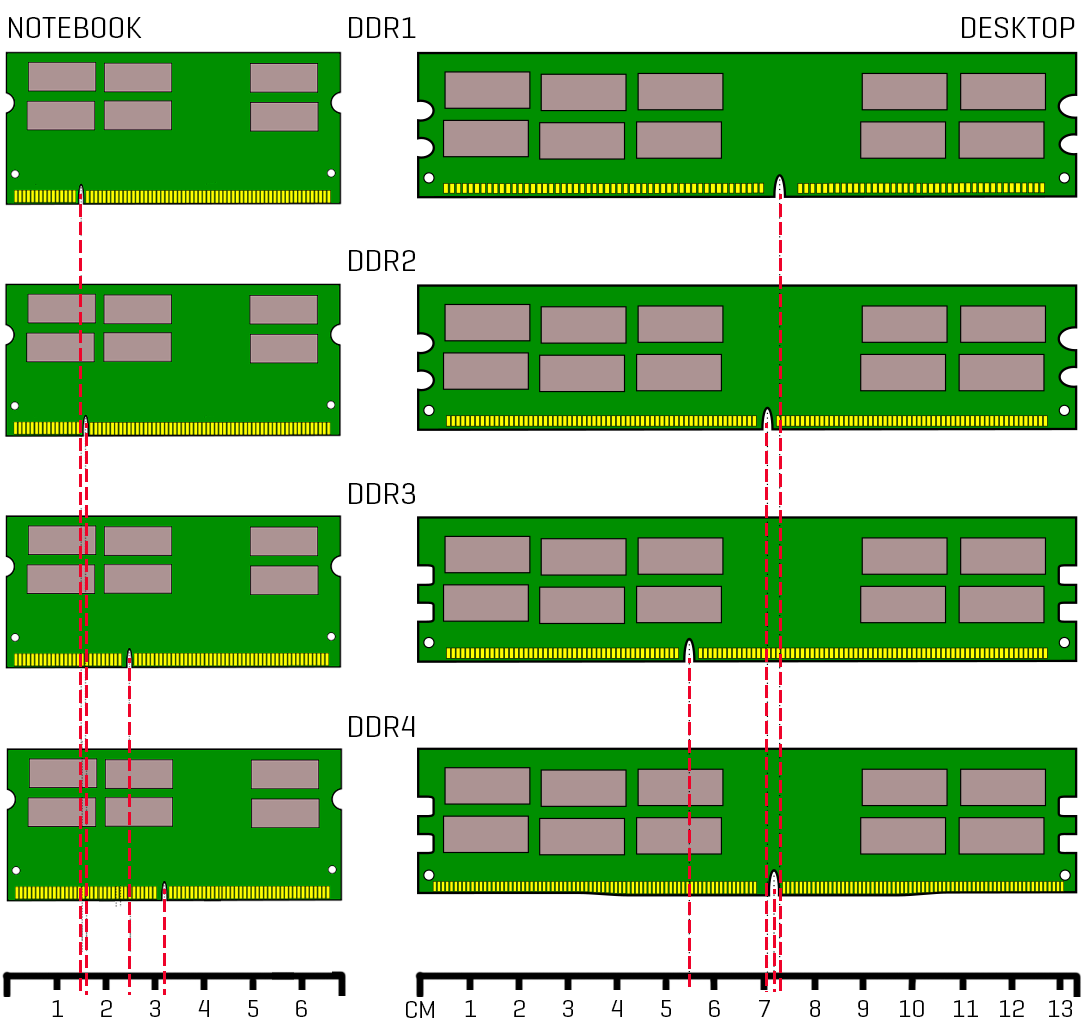В какие слоты лучше ставить оперативную память ддр3: В какие слоты лучше ставить оперативную память: 1-3 или 2-4?
Содержание
Что такое двухканальный (дуал) режим ОЗУ — ликбез в 3 разделах
Оперативная память может функционировать в нескольких режимах: одноканальном и нескольких многоканальных. О том, какими бывают эти моды, зачем они нужны, и как их можно запустить, рассказывает этот краткий гайд.
Режимы работы оперативной памяти
Всего их 4:
- одноканальный;
- три мультиканальных.
Любой из последних ускоряет работу ПК. Подробнее о каждом из модов — ниже.
Узнайте: Какая бывает оперативная память компьютера, виды ОЗУ — гайд в 6 разделах
Одноканальный режим (Single mode)
Здесь все просто. Для обмена данными используется всего один канал, причем работать в нем ОЗУ может, даже если в компьютере установлено два модуля.
В сборках, предназначенных для несложных задач, включая интернет-серфинг или работу в офисных программах, это некритично. Однако учитывая тот факт, что почти все материнки способны поддержать как минимум два канала, лучше выбирать такой вариант. Тем более тогда, когда на руках уже есть пара планок RAM и в дополнительных финансовых вложениях нет необходимости.
Тем более тогда, когда на руках уже есть пара планок RAM и в дополнительных финансовых вложениях нет необходимости.
Лайфхаки: Как проверить блок питания для компьютера: правильная проверка БП 4 способами
Двухканальный режим (Dual mode)
Означает, что 2 канала памяти функционируют параллельно. Он получил распространение среди домашних десктопных решений, а также успешно используется владельцами лэптопов.
Примечание: подобный тип работы можно реализовать, только если плата с ним совместима.
При активации двухканального варианта быстрота ОЗУ повышается в 2 раза, в сравнении с 1-канальным. Получается, что парочка модулей по 8 Гб дают большую производительность, чем одна планка на 16 гигабайт.
Инструкция: Как увеличить оперативную память (RAM) ноутбука в 5 шагов: способы и советы
Трехканальный режим (Triple mode)
В этом случае задействованы параллельно три канала. Такой вариант предполагает наличие в сборке минимум тройки модулей, а на материнке — шести слотов. Исключение — когда одна планка распаяна на материнке. Такое решение увеличивает быстродействие:
Исключение — когда одна планка распаяна на материнке. Такое решение увеличивает быстродействие:
- втрое по сравнению с одноканальным режимом;
- в 1,5 раза — по отношению к двухканальному.
Четырехканальный режим
В этом случае одновременно задействованы четыре модуля или 4 пары планок. Это позволяет повысить производительность вдвое, если сравнивать с более привычным двухканальным режимом, и делает компьютер почти в четыре раза быстрее, чем в случае с Single mode. Подобный режим работы эффективно используется в топовых игровых и графических сборках, но он более сложен в настройке и более дорого обходится. Так что большинство пользователей обходится Dual mode, отдавая предпочтение более быстрой по частоте памяти и делая упор на объем.
Смотрите также: Игровые видеокарты для ПК: 5 критериев, как выбирать
Для чего нужен двухканальный режим ОЗУ
Включение дуал мод, как уже было сказано выше, повышает производительность ПК или лэптопа.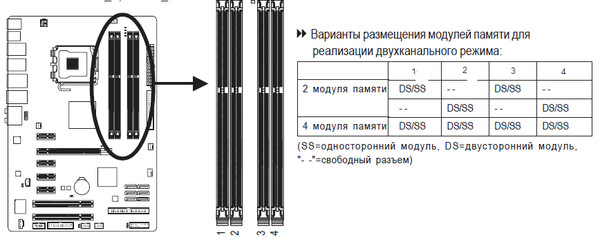 Это возможно, поскольку инфообмен происходит быстрее. Мощность планок оперативы суммируется.
Это возможно, поскольку инфообмен происходит быстрее. Мощность планок оперативы суммируется.
Примечание: неопытные юзеры часто путают dual mode с DDR. Последний означает, что данные передаются с удвоенной скоростью. Другими словами, пока DRAM делает один тик, инфообмен проводится дважды.
Как включить двухканальный режим оперативной памяти
Активировать его нетрудно. На материнке есть слоты под RAM, которые, как правило, отличаются по цветам. Они относятся к разным каналам. Если планок оперативы две, как в наборе HyperX DDR4 3200 16GB Fury RGB, а гнезд под нее — 4, их необходимо устанавливать через одну.
Важно: планки памяти должны быть идентичными, совпадать по частоте, таймингам и объему. Только так удастся получить максимально возможный прирост производительности, быть уверенным в стабильной работе, не опасаясь конфликтов системы, вылетов и зловещего синего экрана.
Бывают системные платы с парой слотов, которые выполнены в компактном формате. При этом они могут поддерживать многоканальный режим. В этом случае изобретать велосипед не понадобится: все, что потребуется сделать — это установить по модулю в каждое гнездо.
При этом они могут поддерживать многоканальный режим. В этом случае изобретать велосипед не понадобится: все, что потребуется сделать — это установить по модулю в каждое гнездо.
Совет: перед тем, как вставлять RAM, необходимо выключить ПК из розетки и надеть электростатический браслет, чтобы ток не повредил «внутренности».
Полезно: Как настроить оперативную память в БИОСе: инструкция в 4 простых разделах
Как видно, мультиканальность у оперативы — нужная штука. Она заставляет системник или ноут быть шустрее. Режим нетрудно задействовать: нужны лишь 2 идентичные планки и «мать», которая разрешает такую возможность. А уж вставить все — дело легкое.
Как установить оперативную память » Страница 3
Установить оперативную память в системный блок очень просто. Немного сложнее выглядит предварительный подбор нужной вам планки оперативки. С чего начать, если вы хотите увеличить объём оперативной памяти своего компьютера или хотите её купить, как правильно подобрать оперативную память именно к вашему компьютеру можно узнать из нашей статьи Как установить тип оперативной памяти.
Если вы удачно подобрали и купили нужный вам модуль оперативной памяти, давайте его правильно установим в наш компьютер. Все детали, находящиеся внутри системного блока, не требуют для своего обращения значительных физических усилий, так что немного расслабьтесь. Перед работой, не лишним будет ознакомиться с руководством прилагающимся к вашей материнской плате, в ней обязательно должна быть своя инструкция по установке оперативной памяти.
Примечание: если у Вас ноутбук, тогда читайте статью «Как заменить оперативную память в ноутбуке».
В первую очередь снимаем с себя статическое электричество, дотрагиваемся руками до неокрашенных частей вашего системника. Все действия производим на выключенном компьютере. Отсоедините сетевой шнур от электрической розетки. Снимаем боковую крышку системного блока и находим на материнской плате слоты для оперативной памяти. Обычно их бывает от двух до четырёх. Каждый слот оперативной памяти имеет специальные защёлки на краях с двух сторон, их нужно осторожно отжать в стороны. Примечание: конструкция некоторых материнских плат устроена таким образом, что установить оперативную память вам будет мешать видеокарта, тогда снимите её. Теперь посмотрите внимательно на любой слот для установки оперативной памяти, он имеет специальный выступ.
Примечание: конструкция некоторых материнских плат устроена таким образом, что установить оперативную память вам будет мешать видеокарта, тогда снимите её. Теперь посмотрите внимательно на любой слот для установки оперативной памяти, он имеет специальный выступ.
А теперь достаньте модуль оперативной памяти и вы увидите на нём специальную прорезь или углубление.
Итак, отжали в стороны две защёлки слота оперативной памяти, аккуратно вставляем наш модуль оперативной памяти в слот.
Если вы правильно купили модуль оперативной памяти, то при установке модуля в предназначенный для него слот на материнской плате, этот вырез точно должен попасть в выступ. Если вырез и выступ не будут совпадать, значит модуль оперативной памяти не предназначен для работы на этой материнской плате.
Модуль должен попасть попал в направляющие без каких-либо перекосов, теперь самый ответственный момент, несильно и аккуратно нажмём на модуль сверху с двух сторон большими пальцами, он должен встать на своё место, а защёлки должны сами защёлкнуться.
Если защёлки не защёлкнулись, посмотрите внимательно, до конца ли модуль зашёл в слот, если до конца, тогда сами зафиксируйте защёлку. Думаю, всё хорошо видно на скришнотах.
Напомню вам, если у вас два модуля оперативной памяти с одинаковым объёмом и одинаковыми характеристиками, а материнская плата поддерживает двуканальный режим работы оперативной памяти, вставляйте модули в одинаково окрашенные слоты.
Ставим крышку системного блока назад, подключаем все кабели и включаем компьютер.
Если вам понадобится извлечь оперативную память из слота, то сделать это очень просто, отщёлкните защёлки и извлеките модуль оперативной памяти.
В какие слоты ставить оперативную память? [Для 1, 2, 3 и 4 стиков]
Если вы планируете увеличить объем памяти компьютера, но не знаете, в какие слоты ставить оперативную память — вы попали по адресу.
Это может показаться сложным, но найти правильный слот не так уж и сложно.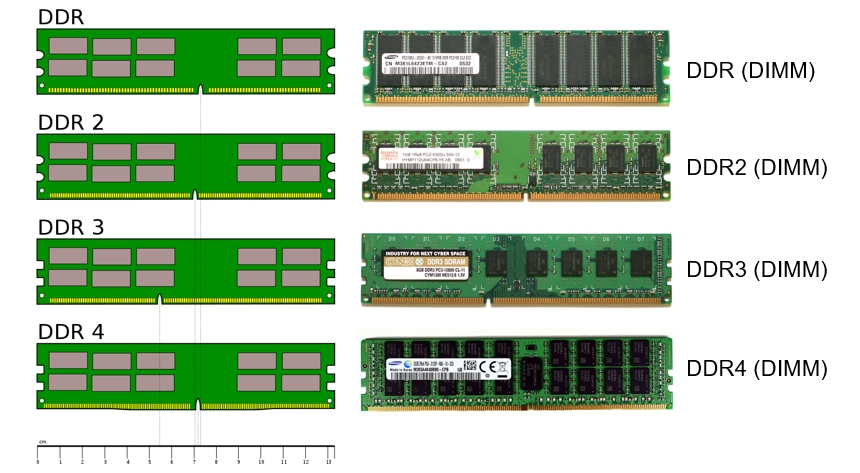
Мы составили подробное руководство по выбору подходящих слотов для вашего компьютера и установке их на настольный компьютер и ноутбук.
Давайте узнаем.
Имеет ли значение, какой слот оперативной памяти вы используете ?
Да, порядок слотов ОЗУ имеет значение из-за многоканальной архитектуры . Если у вас более одной карты памяти, вам нужно будет заставить их работать совместно (двухканальные, трехканальные и т. д.), что позволит ЦП быстрее обращаться к модулям ОЗУ. Поместив флешки в правильные слоты , ваш компьютер оптимизирует производительность .
Для этого вам потребуется убедитесь, что модули оперативной памяти установлены в правильные слоты . Чтобы воспользоваться преимуществами двухканальной поддержки, вы должны знать, какие слоты оперативной памяти использовать. Обычно они устанавливаются парами. Например, на материнской плате с четырьмя слотами для оперативной памяти вам придется использовать второй и четвертый слот для двух планок, и только после этого, если вы получите вторую пару, вы должны вставить ее в первый и третий слоты.
Обычно они устанавливаются парами. Например, на материнской плате с четырьмя слотами для оперативной памяти вам придется использовать второй и четвертый слот для двух планок, и только после этого, если вы получите вторую пару, вы должны вставить ее в первый и третий слоты.
Итак, в чем разница между слотами оперативной памяти 1-3 и 2-4?
A1 (слот 1) и B1 (слот 3) обычно зарезервированы для одного канала одного и того же типа, а A2 (слот 2) и B2 (слот 4) считаются двухканальными слотами ОЗУ.
Изображение предоставлено: ASUS
Если ваша материнская плата не имеет только одного доступного слота ОЗУ, обычно рекомендуется сначала установить одиночный модуль ОЗУ в слот DIMMA2 , поэтому вам всегда следует сверяться с руководством по материнской плате , чтобы найти точное место.
Разные материнские платы имеют разный порядок слотов, поэтому очень важно свериться с руководством. Если у вас его нет, попробуйте поискать слот, помеченный на материнской плате как DIMMA2 или DDR4_2.
Изображение предоставлено: MSI
В какие слоты вы помещаете оперативную память ?
Определение того, куда поместить RAM-планки , зависит от количества стиков и количества слотов на материнской плате.
Например, если вы геймер, вам потребуется 16 ГБ оперативной памяти для плавного игрового процесса. Для двухканальной памяти, которую сегодня поддерживает большинство материнских плат, лучше использовать две планки ОЗУ по 8 ГБ.
Материнские платы с четырьмя слотами ОЗУ
Вы должны помнить, что чтение руководства по материнской плате поможет вам больше всего, потому что порядок слотов ОЗУ может быть разным для каждой материнской платы.
Тем не менее, есть общие правила, которым вы можете следовать:
- Если у вас есть одиночная флешка RAM , она обычно находится в слоте A2.

- Если у вас две планки оперативной памяти , вы должны использовать A2 и B2 или 2 и 4 позиционирование , что означает слот, который находится дальше всего от сокета ЦП, а другой — на одну позицию дальше от него.
- Если у вас есть три планки , вы должны поместить третью планку между слотами A2 и B2 .
- Ситуация очевидна для четырех планок в четырехслотовой материнской плате — используйте каждый доступный слот для каждой планки .
Материнские платы с более чем четырьмя слотами для оперативной памяти
Большинство материнских плат имеют до четырех слотов, но некоторые из них удваивают это число. Если у вас есть материнская плата с восемью слотами, ваш компьютер может поддерживать 9 слотов.Поддержка трехканальной памяти 0011 или четырехканальной памяти .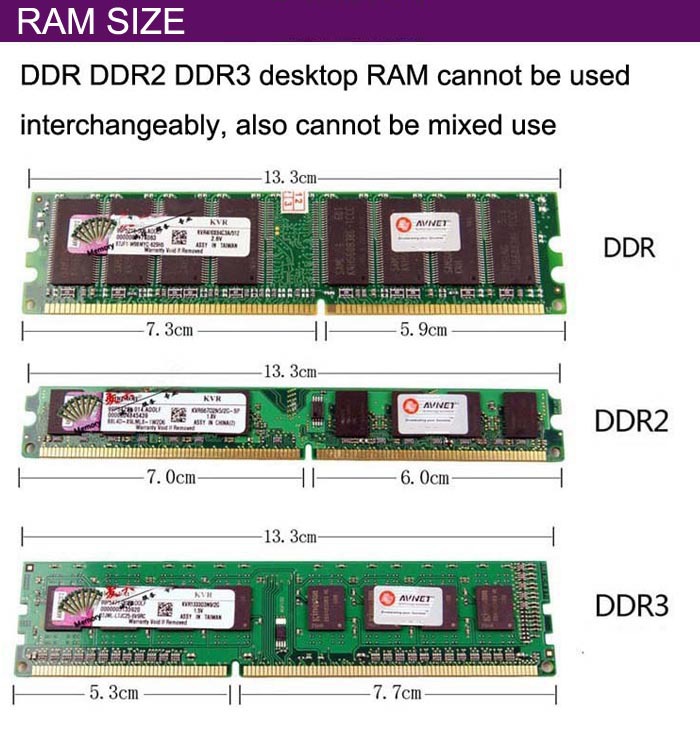
Порядок установки ОЗУ здесь такой же, как и на материнских платах с четырьмя слотами.
- Если вам нужно поместить только одну карту памяти , вы можете разместить ее где угодно по вашему желанию.
- Если у вас есть две планки ОЗУ , вы можете расположить их в слотах как можно дальше от ЦП на максимальном расстоянии и не забудьте поставить их на расстоянии друг от друга .
- Три планки ОЗУ вставляются в слоты дальше всего от процессора , справа рядом друг с другом .
- Если ваша материнская плата поддерживает четырехканальную память , вам может понадобиться обратиться к руководству, чтобы увидеть шаблон для ваших четырех планок ОЗУ. Вы можете либо разместить все четыре рядом друг с другом, либо разнести их.

- Точно так же вы можете разместить пять планок ОЗУ либо рядом друг с другом, либо так же, как четыре , но с этим одна палка где-то между .
- Если вам нужно разместить шесть планок RAM , поставьте по три с каждой стороны для симметрии.
- Для семи планок оперативной памяти вы должны заполнить все слоты, кроме первого , который находится ближе всего к CUP.
- Для восемь планок ОЗУ , опять же довольно очевидно — добавьте планку в каждый слот .
Есть ли проблема с нечетным количеством модулей оперативной памяти?
Если у вас нечетное количество модулей оперативной памяти, вам придется смешать и сопоставить ОЗУ для конфигурации . Это может вызвать проблемы, и многоканальные конфигурации могут работать неправильно .
Если вдруг ваша материнская плата поддерживает трехканальную память, то все должно быть в порядке. Однако, если ваша материнская плата поддерживает двухканальную (или более) память, вы не получите от нее выгоды с нечетным количеством планок оперативной памяти. Материнская плата может заставить все планки оперативной памяти работать в одноканальном режиме.
Однако современные процессоры могут переходить в так называемый гибкий режим , функция, при которой материнская плата с четырьмя слотами и тремя модулями ОЗУ будет работать с двумя из трех в двухканальном режиме и с одним модулем ОЗУ в одноканальном режиме. Поэтому у вас, вероятно, не возникнет проблем с нечетным количеством палочек.
изображение предоставлено: youtube.com/@Techquickie
Как установить оперативную память на рабочий стол те.
Установив, в каких слотах должна находиться оперативная память, давайте посмотрим, как установить их на свой компьютер.
- Выключите компьютер и удалите все кабели и шнуры .
- Откройте зажимы . Обратитесь к руководству вашего компьютера, чтобы узнать, как снять боковую часть корпуса компьютера и добраться до материнской платы. Было бы неплохо сделать фотографии во время работы, чтобы увидеть, куда идут винты и кабели позже, когда вам нужно будет собрать все обратно.
- Удалите старые планки ОЗУ , прежде чем вставлять новые. Вы увидите слоты памяти рядом с разъемом процессора. Вытащите их, переключив пластиковые защелки на обоих концах слотов памяти.
- Соберите новые планки оперативной памяти . Теперь, когда вы знаете, где их разместить, сориентируйте их нижней частью ОЗУ, чтобы они совпадали с выступом в слоте памяти. Будьте осторожны, прикасайтесь только к углам новых планок оперативной памяти, чтобы не повредить позолоченные разъемы или другие детали.
- Вставьте новые модули ОЗУ , нажимая на них до тех пор, пока пластиковые защелки не зафиксируют новые карты памяти на месте.

- Закройте корпус компьютера и подключите все кабели обратно, чтобы включить компьютер.
Сначала ваш компьютер может работать не так, как ожидалось, поэтому вам необходимо перезагрузить его. Материнской плате требуется некоторое время, чтобы привыкнуть к вновь установленной памяти. Но не волнуйтесь, все должно заработать через несколько минут.
Как установить оперативную память на ноутбук
На материнской плате ноутбука, в отличие от материнской платы ПК, планки лежат горизонтально, а не вертикально . Кроме того, в некоторых ноутбуках есть карты памяти SO-DIMM, что означает, что они припаяны непосредственно к материнской плате. Вам, вероятно, понадобится помощь, чтобы удалить их.
Хотя ваш ноутбук может зависать из-за нехватки оперативной памяти, некоторые ноутбуки не могут работать больше. Таким образом, вы должны проверить следующие вещи перед установкой новых планок ОЗУ:
Если для вашего ноутбука можно увеличить объем оперативной памяти, выполните следующие действия:
- Выключите ноутбук , дайте ему остыть и отсоедините все шнуры и кабели .

- Переверните его, чтобы снять нижний кожух . Для вашей модели может потребоваться отвинтить часть, закрывающую оперативную память. Будьте внимательны, чтобы увидеть положение и размер каждого винта, потому что они могут различаться.
- Извлеките старые планки оперативной памяти , осторожно нажав на зажимы, удерживающие их на месте. Вам нужно будет вытащить модули памяти из слотов.
- Теперь, когда вы знаете, в какие слоты устанавливать оперативную память, просто нажмите на карты памяти, пока они не встанут на место . Будьте осторожны, чтобы не коснуться золотого разъема в верхней части. Модули памяти должны ровно лежать внутри ноутбука .
- Как только защелки вернутся на место, вы можете вернуть заднюю крышку и перевернуть ноутбук. Теперь вы можете снова подключить все свои кабели и шнуры к перед включением ноутбука.
Помните, что при установке модулей памяти на материнскую плату следует соблюдать осторожность, чтобы не разогнать ОЗУ . Это может быть причиной того, что ваш компьютер выходит из строя и зависает.
Это может быть причиной того, что ваш компьютер выходит из строя и зависает.
Если вам интересно, в какие слоты поместить оперативную память при обновлении вашего настольного компьютера или ноутбука, лучше сначала обратиться к руководству по материнской плате. Однако большинство современных материнских плат позволяют двум модулям оперативной памяти одинаковой скорости и поколения работать в двухканальном режиме. Поэтому вам нужно будет поместить их в соответствующие гнезда парами 1 и 3 или 2 и 4.
Оставить комментарий
Ваш адрес электронной почты не будет опубликован.
Комментарий
Ваше имя
Ваш адрес электронной почты
Какой слот оперативной памяти использовать? Это имеет значение?
Да, неважно, какой слот оперативной памяти вы используете. При сборке нового ПК есть множество правил, о которых вам нужно знать. Одним из таких больших предостережений является установка модулей оперативной памяти на материнскую плату. Вы знаете, какой слот оперативной памяти использовать в первую очередь?
Вы знаете, какой слот оперативной памяти использовать в первую очередь?
Все зависит от вашей материнской платы и количества планок оперативной памяти. Если у вас есть одна планка оперативной памяти, не имеет значения, какую из них вы используете первой. Однако при наличии двух и более стиков слоты начинают учитываться благодаря технологии Dual Channel.
Ниже я подробно описал, какие слоты использовать. Но, TL: DR, общее правило заключается в том, что если у вас есть материнская плата с четырьмя слотами для оперативной памяти, используйте 2-й слот, а затем 4-й слот. Если у вас другая палка, то 1-ю, а потом 3-ю.
Но руководство к материнской плате — ваш лучший друг, чтобы определить точные слоты, обеспечивающие двухканальность. Чтобы технология Dual Channel работала, планки оперативной памяти должны быть вставлены в соответствующие слоты.
Если у вас есть два слота оперативной памяти, не имеет значения, какой слот вы используете для своей оперативной памяти, но если у вас четыре или более, это имеет значение.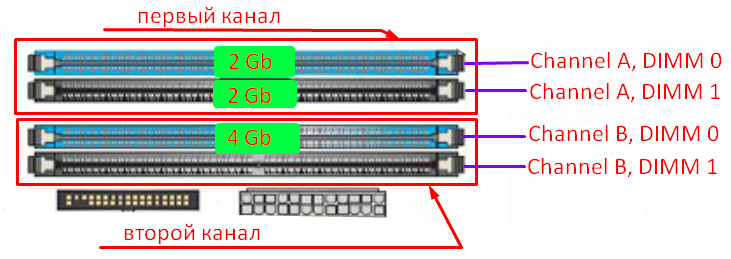
Двойной канал — это метод, который ускоряет доступ ЦП к модулям ОЗУ.
В следующем тексте я подробно объясню, какой слот RAM использовать и будет ли хорошей идеей, какой слот RAM вы используете для своих модулей.
СОДЕРЖАНИЕ
Что такое технология двухканальной оперативной памяти?
Двухканальная память подпадает под более широкий общий термин многоканальной технологии памяти.
Как следует из названия, двухканальная технология — это технология, с помощью которой ЦП может получить доступ к памяти просто через две независимые 64-битные шины или информационные магистрали .
Двухканальная память как таковая обеспечивает более быструю передачу данных между ЦП, чем одноканальная память.
Существуют также трех- и четырехканальные технологии оперативной памяти. Однако, что касается коммерческих ПК, почти все они поддерживают только двухканальную память.
Для работы двухканальной технологии необходимо
- Иметь ДВЕ планки оперативной памяти DDR, DDR2, DDR3, DDR4 или DDR5.

- Наличие процессора, поддерживающего двухканальную технологию
- Наличие материнской платы, поддерживающей двухканальную технологию
- ВСТАВЬТЕ ДВЕ ПАРАМЕТРЫ В ПРАВЫЕ РАЗЪЕМЫ.
Сравнение производительности одноканальной и двухканальной памяти
Что касается производительности, то двухканальная оперативная память НЕ дает двойного прироста производительности по сравнению с одноканальной оперативной памятью.
Тем не менее, GamersNexus.net провел всестороннее исследование по этому вопросу. На приведенном ниже графике показано тестирование производительности одноканальной и двухканальной ОЗУ на MaxxMem, эталонном тесте, который проверяет пропускную способность памяти, а также скорость записи, чтения и копирования.
Изображение: Тест производительности одноканальной и двухканальной памяти. Источник: GamersNexus.net
Я рекомендую посмотреть видео, в котором GamersNexus.net сравнивает одноканальную и двухканальную оперативную память.
Но, судя по результатам MaxxMem, при использовании двухканальной памяти производительность увеличивается почти на 30 % по сравнению с одноканальной, поэтому было бы стыдно не использовать двухканальную память, если и материнская плата, и процессор поддерживает это.
Конечно, разница в производительности зависит от приложения и выполняемой задачи, и она не всегда будет оптимистичной на 30%. Тем не менее, важным моментом является то, что использование двухканального НЕ ДОЛЖНО СТОИТЬ ВАМ НИ ОДНОГО КОПЕЙКА.
Все, что вам нужно сделать, это вставить две планки RAM в правильные слоты!
Читайте также: Как проверить, является ли оперативная память двухканальной?
Так имеет ли значение, какой слот оперативной памяти использовать?
Да, это важно.
Для работы двухканальной технологии необходимо вставлять модули ОЗУ в соответствующие слоты.
Существует два способа определить, какие слоты использовать для оперативной памяти.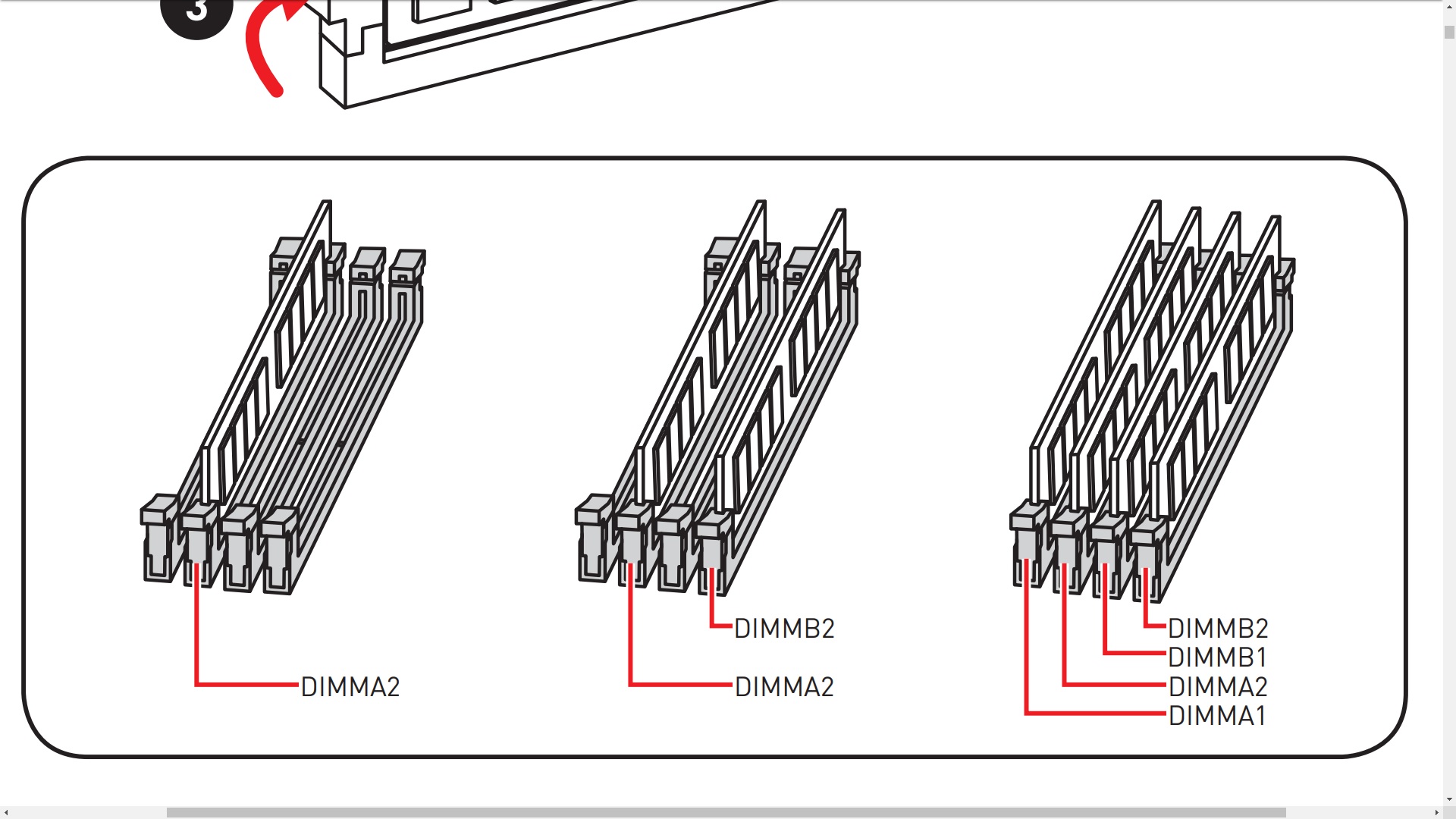
1. Используйте руководство по материнской плате, чтобы определить, какие слоты оперативной памяти использовать в первую очередь
Это наиболее точный способ определить, какие слоты оперативной памяти использовать для ваших модулей.
На следующем изображении показана выдержка из руководства по материнской плате ASUS ROG Crosshair VII Hero.
Изображение: Конфигурация памяти для ROG Crosshair VII Hero. Источник: ASUS
Здесь вы можете видеть, что эта материнская плата рекомендует следующее:
- Если у вас одна планка RAM – используйте слот DIMM_A2 (4-й слот)
- Если у вас две планки оперативной памяти — используйте DIMM_A2 и DIMM_B2 (2-й и 4-й слоты) — ЭТО ВКЛЮЧИТ ДВУХКАНАЛЬНУЮ РАБОТУ
- Если у вас четыре планки оперативной памяти – Займите остальные слоты. – Это позволит ДВА НАБОРА двойных каналов.
2. Использование цветовых кодов слотов оперативной памяти (старые материнские платы)
На некоторых материнских платах, особенно старых материнских платах, поддерживающих двухканальный режим, слоты оперативной памяти имеют цветовую маркировку .
Таким образом, если у вас есть два модуля оперативной памяти, поместите их в слоты одного цвета.
Изображение: Слоты оперативной памяти имеют цветовую кодировку, указывающую на двухканальность. Gigabyte GA-P67A-UD3
Например, на материнской плате выше вы должны занять слоты 1 и 3 для двухканальной памяти, а затем слоты 2 и 4 для двух наборов двухканальной памяти.
Этот метод, однако, работает только для старых материнских плат, поскольку на большинстве новых материнских плат все слоты оперативной памяти окрашены в черный цвет для «визуальной привлекательности».
Читайте также: Какие материнские платы поддерживают оперативную память DDR5?
Слот для ОЗУ ИМЕЕТ значение, если у вас два модуля ОЗУ
Обратите внимание, если у вас два модуля ОЗУ. Вставьте модули оперативной памяти в соответствующие слоты для работы с двухканальной памятью.
Приведет ли установка четырех планок RAM к четырем каналам?
Нет, если у вас есть 4 слота для оперативной памяти и вы их все занимаете, у вас НЕ будет четырехканальной памяти. Вместо этого у вас будет ДВА комплекта двухканальной оперативной памяти.
Вместо этого у вас будет ДВА комплекта двухканальной оперативной памяти.
Четырехканальная память требует специализированного процессора и материнских плат. Коммерческие ПК не поддерживают четырехканальную оперативную память.
Что делать, если у вас есть только одна планка RAM?
Если у вас есть только одна планка RAM, вы можете использовать любой слот, какой захотите, и это не имеет большого значения, потому что, в конце концов, независимо от того, в какой слот вы вставите карту RAM, она будет соответствовать одному каналу только.
Что делать, если у вас есть только два слота для оперативной памяти?
Не имеет значения, какой из них вы используете, если у вас есть два слота оперативной памяти.
По сути, материнская плата с четырьмя слотами для оперативной памяти имеет два набора двухканальной памяти. Материнская плата с двумя слотами оперативной памяти имеет один набор двухканальной памяти.
Читайте также: Что делать после обновления оперативной памяти?
Совет для профессионалов: планируйте объем модулей оперативной памяти, чтобы использовать двухканальный режим
При сборке ПК и выборе оперативной памяти, в частности, убедитесь, что вы используете двухканальную технологию материнской платы.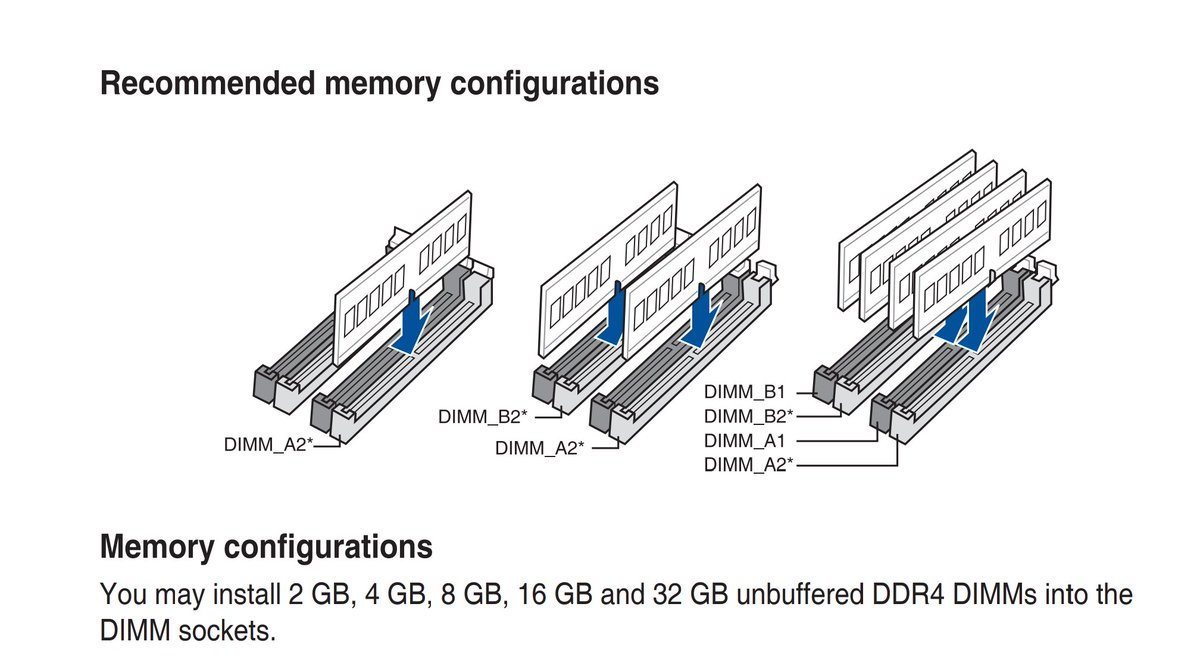
Итак, если вы планируете установить 16 ГБ ОЗУ на свой ПК, вместо одного модуля 16 ГБ приобретите 2 модуля ОЗУ по 8 ГБ.
Часто задаваемые вопросы/Сводка
1. Имеет ли значение, какой слот оперативной памяти вы используете?
Да, для использования двухканальной технологии слот оперативной памяти имеет значение.
2. Какой слот оперативной памяти использовать?
Чтобы определить, какой слот использовать в первую очередь, обратитесь к руководству по материнской плате.
Вообще, лучше всего втыкать слот во второй слот ОЗУ, четвертый, первый, а потом и третий.
3. Как узнать, является ли моя оперативная память двухканальной?
Модули ОЗУ не определяют, двухканальные они или нет. Материнская плата и ЦП определяют, поддерживают ли они двойные, тройные или даже четырехканальные каналы.
Любая планка оперативной памяти может быть одно-, двух-, трех- или четырехканальной, если материнская плата поддерживает эту технологию.